So ändern Sie den Namen der Excel-Diagrammlegende
- coldplay.xixiOriginal
- 2020-12-30 15:28:5935197Durchsuche
So ändern Sie den Legendennamen des Excel-Diagramms: Klicken Sie zuerst mit der rechten Maustaste auf den Legendennamen und wählen Sie „Daten auswählen“. Klicken Sie dann auf „Bearbeiten“ und geben Sie schließlich „=Name“ in das Fenster ein Drücken Sie die Eingabetaste, um zu bestätigen. Das ist es.

Die Betriebsumgebung dieses Artikels: Windows 7-System, Microsoft Office Excel 2010-Version, Dell G3-Computer.
So ändern Sie den Namen der Excel-Diagrammlegende:
1 Zuerst öffnen wir die Excel-Tabelle, die bearbeitet werden muss, klicken mit der rechten Maustaste auf den Legendennamen und wählen „Daten auswählen“.
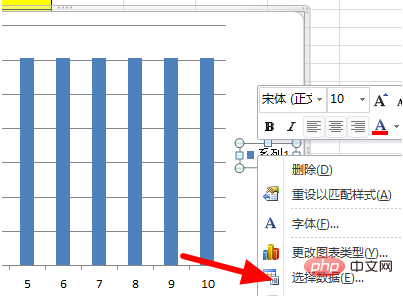
2. Dann klicken wir im Popup-Fenster auf „Serie 1“ und dann auf „Bearbeiten“.
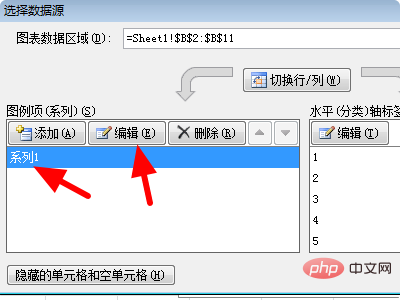
3. Dann klicken wir und geben „=Name“ in das Popup-Fenster ein. Das Gleichheitszeichen muss eingegeben werden, und drücken dann die Eingabetaste.
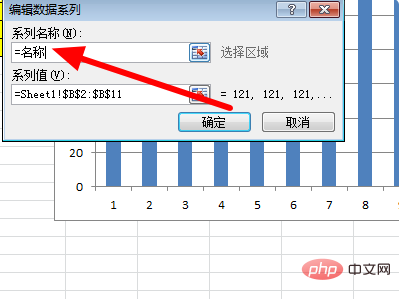
Verwandte Lernempfehlungen: Excel-Tutorial
Das obige ist der detaillierte Inhalt vonSo ändern Sie den Namen der Excel-Diagrammlegende. Für weitere Informationen folgen Sie bitte anderen verwandten Artikeln auf der PHP chinesischen Website!

